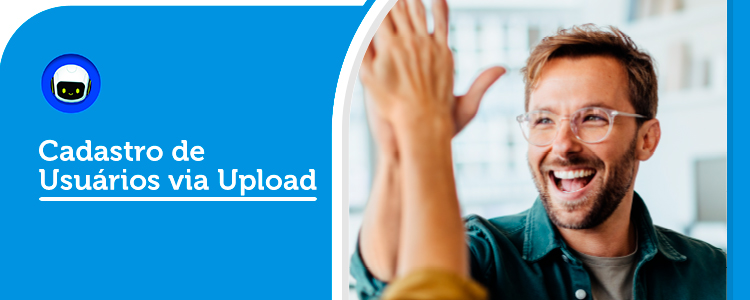
Há várias ações que podem ser feitas através do processo de upload de informações (campos associados a um usuário) como, por exemplo: inscrição de usuários em vários cursos, atualização das informações do usuário no perfil do usuário e até mesmo exclusão de usuários da plataforma LMS.

Caso prefira esse conteúdo no formato de vídeo-aula, assista ao vídeo abaixo:
Formatos de arquivo para upload de arquivo de usuários:
O arquivo de upload de usuários possui campos separados apenas por vírgula (ou outro delimitador) - sem espaço. A primeira linha contém os nomes de campos válidos. O restante das linhas (registros) contém informações sobre cada usuário:
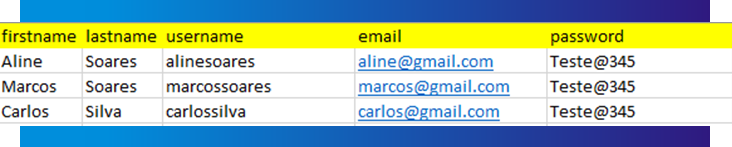
O campo username é o campo que será usado para logar na plataforma NEXT, no exemplo acima foi colocado um codinome (caolmesquista) mas pode ser CPF, e-mail ou qualquer outra informação definida pela estratégia da empresa. Importante esse campo, seja único para cada usuário.
O campo password precisa seguir o padrão de segurança da empresa. Exemplo (Ead@Skill23)
Dica: Evite caracteres especiais nas informações de campo, como aspas ou outras vírgulas. Teste um arquivo com apenas um registro antes de um upload grande.
Dica: Você pode usar um programa de planilha para criar o arquivo com as colunas e os campos necessários. Em seguida, salve o arquivo como "CSV (delimitado por vírgula)". Esses arquivos podem ser abertos com editores de texto simples (por exemplo, Notepad ++ ) para verificação.
Campo suspended
Caso deseje, você poderá incluir uma coluna "suspended" no final. Esse campo esta relacionado com o status do usuário na plataforma, sendo o valor "1" para usuários que serão suspensos e "0" para os usuários que não serão suspensos. Lembrando que a suspensão do usuários faz com que ele continue existindo na plataforma, mas ele não conseguirá acessar.
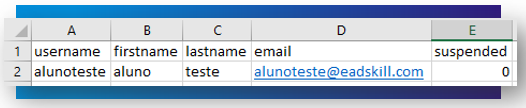
Campo deleted
Caso deseje, você poderá incluir uma coluna "deleted" no final. Esse campo esta relacionado com a exclusão do usuário na plataforma, sendo o valor "1" para usuários que serão deletados e "0" para os usuários que não serão deletados.

Para acessar o carregamento das listas, siga o seguinte caminho:
Arquivo de Upload para teste:
Passo 1. Em "NEXT Dashboard > Usuários > Carregar lista de usuários", um arquivo de texto de exemplo (Microsoft Excel.csv) está disponível. Inclusive poderá ser baixado e personalizado às suas necessidades (Consulte nosso Suporte):
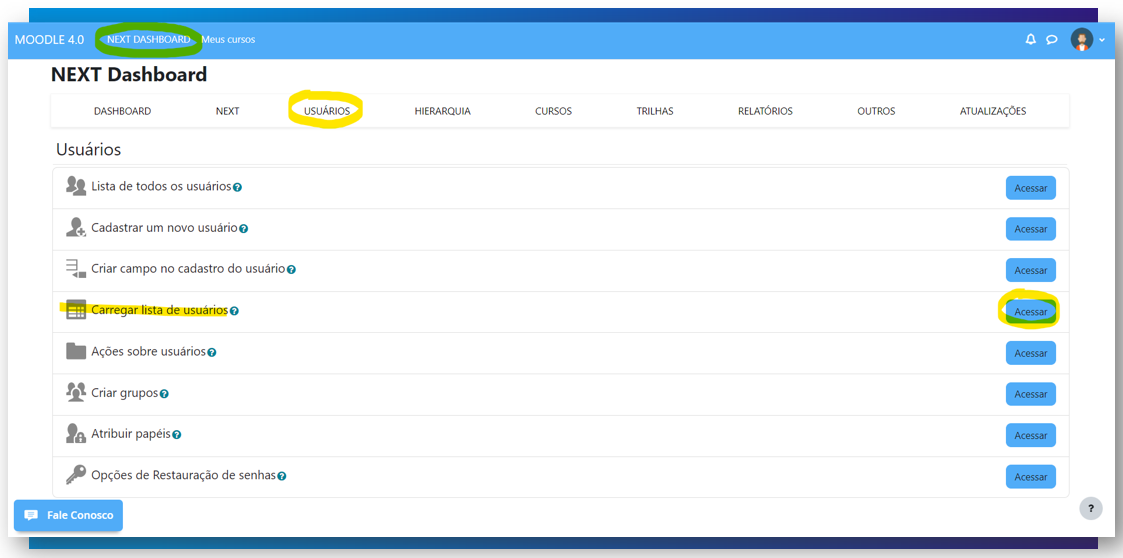
Configurando o UPLOAD de uma lista de usuários:
Passo 1. Após criar sua lista com os campos necessários, salve a planilha em formato csv. (Microsoft Excel) – UTF8.
Dica: Certifique-se de que os campos da sua planilha não contenham nenhum espaço, pois a plataforma não comporta espaçamento e poderá ocasionar erro ao subir a lista dessa forma:
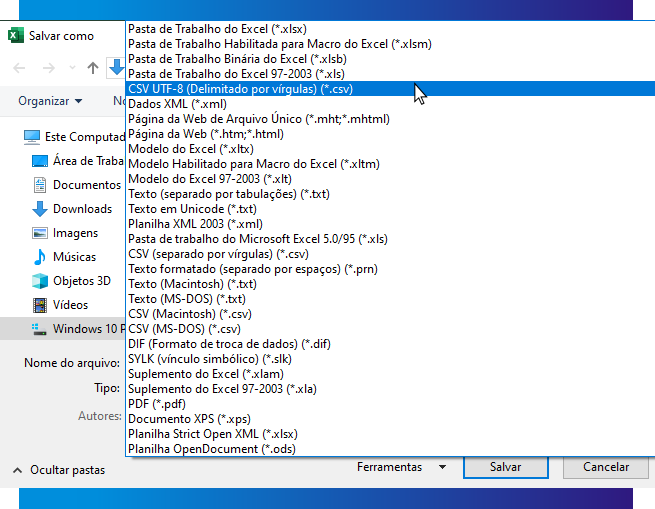
Passo 2. Acesse "NEXT Dashboard > Usuários > Carregar lista de usuários", encaminhe a sua lista para o campo destinado e clique em “Carregar lista de usuários”:
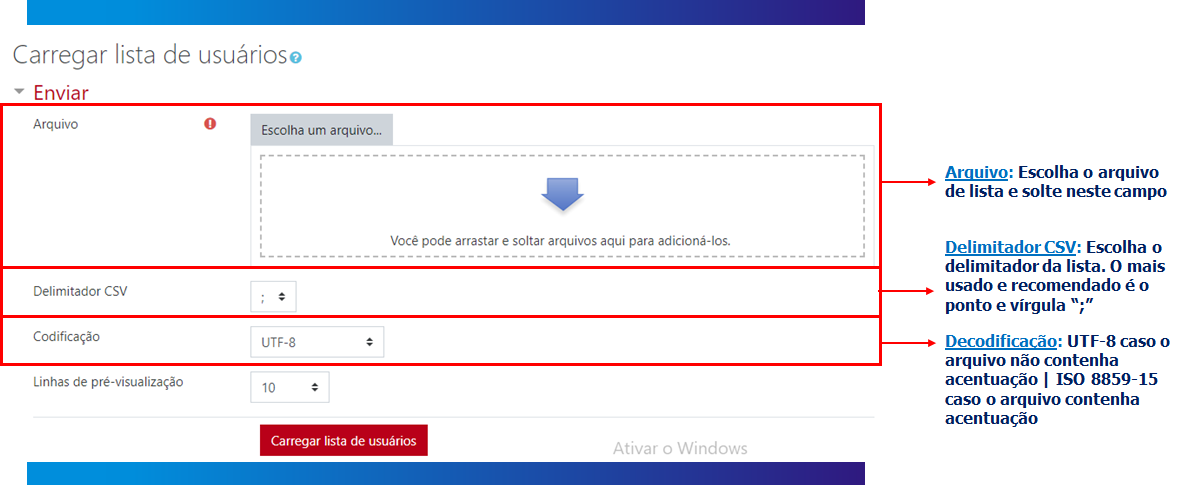
Passo 3. Após subir a lista, você poderá visualizar o resumo dos usuários inscritos na plataforma:
Dica: É possível, mas não recomendado, fazer upload de usuários com endereços de e-mail duplicados. Por padrão, o upload de usuários com endereços de e-mail duplicados é impedido, mas pode ser habilitado (Consulte nosso Suporte).
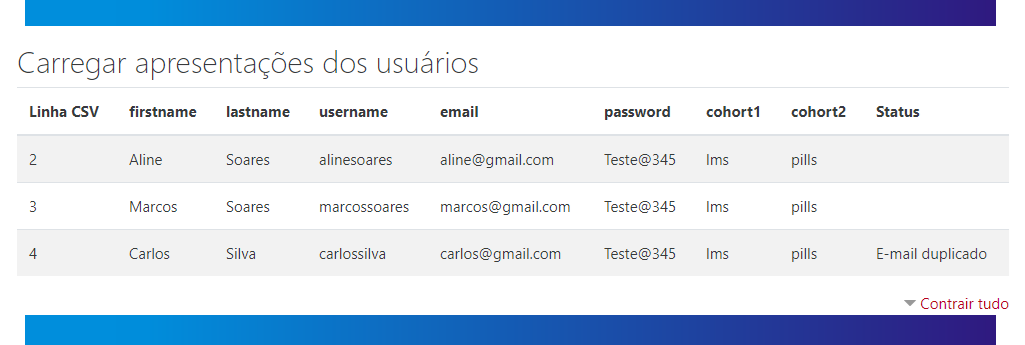
Passo 4. Configure o upload de acordo com as preferências e exigências de sua lista e clique em “Carregar lista”:
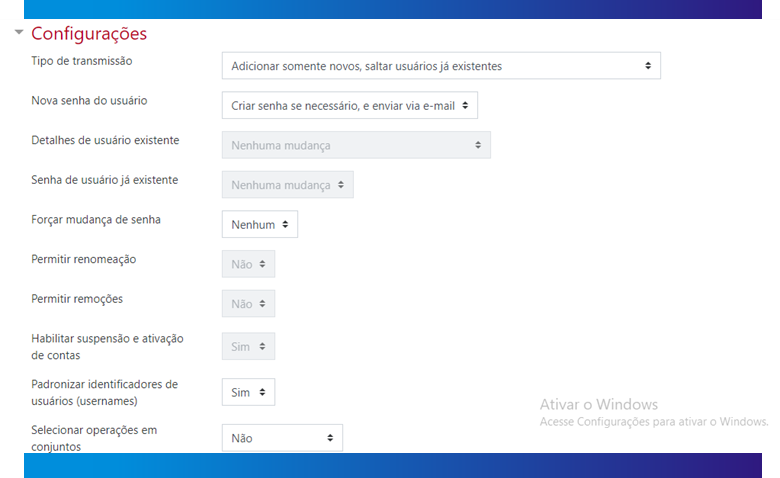
Tipo de upload
O tipo de upload especifica como lidar com contas existentes.
- Adicione apenas novos, pule usuários existentes:
É o tipo de upload padrão da plataforma Open Source. Ele cria uma nova conta de usuário para cada novo registro no arquivo carregado. Se um nome de usuário existente for encontrado no arquivo carregado e corresponder a um nome de usuário existente, esse registro será ignorado. Ignorando a conta de usuário existente, os dados no registro existente não são tocados (em contraste com a opção "Adicionar novos e atualizar usuários existentes") e uma segunda nova conta de usuário não é criada (em contraste com a opção "Adicionar tudo, acrescente número para nomes de usuário, se necessário").- Adicione apenas novos, pule usuários existentes:
- Adicione tudo, acrescente o número aos nomes de usuário, se necessário:
Cria uma nova conta de usuário para cada registro no arquivo carregado. Se uma conta de usuário existente for encontrada, uma nova conta será criada com um número anexado ao nome de usuário. Por exemplo, se uma conta de usuário para o nome de usuário 'jsmith' já existir e um novo registro no arquivo carregado contiver um registro de nome de usuário 'jsmith', uma conta de usuário adicional será criada com um 1 acrescentado ao nome de usuário para produzir o usuário 'jsmith1'.- Adicione tudo, acrescente o número aos nomes de usuário, se necessário:
- Adicione novos e atualize usuários existentes:
Cria uma nova conta de usuário para cada novo usuário no arquivo de upload. Se uma conta de usuário existente com o mesmo nome de usuário for encontrada, as informações da conta serão atualizadas pelos dados no arquivo carregado.- Adicione novos e atualize usuários existentes:
- Atualizar apenas usuários existentes:
Ignora qualquer novo usuário encontrado no arquivo de upload e atualiza a conta do usuário se um registro de nome de usuário correspondente for encontrado no arquivo enviado.- Atualizar apenas usuários existentes:
Nova senha de usuário
Ao criar uma nova conta de usuário, a plataforma pode criar uma nova senha (se não for fornecida) ou exigir uma senha no arquivo enviado.
- Crie uma senha, se necessário, e envie por e-mail:
Cria uma senha padrão aleatória para cada nova conta de usuário se uma não for fornecida no arquivo carregado e envia por e-mail as informações e a nova senha do usuário.- Crie uma senha, se necessário, e envie por e-mail:
- Campo obrigatório no arquivo:
Requer que uma senha seja fornecida no arquivo carregado em ordem. Se uma senha não for fornecida, um erro será gerado e a conta do usuário não será criada. Nenhuma notificação dessas informações ou senha do usuário é enviada ao usuário.- Campo obrigatório no arquivo:
Detalhes do usuário existente
As opções de detalhes do usuário existente estão disponíveis apenas quando o tipo de upload permite que as contas de usuário existentes sejam atualizadas. Ele especifica como a plataforma deve processar as informações detalhadas dos usuários existentes.
- Sem alterações:
Ignora os dados detalhados do usuário no upload e mantém os dados da conta do usuário existentes inalterados.- Sem alterações:
- Substituir pelo arquivo:
Substitui os dados na conta de usuário existente pelos dados fornecidos no arquivo carregado.- Substituir pelo arquivo:
- Substituir por arquivo e padrões:
Substitui os dados na conta do usuário existente pelos dados fornecidos no arquivo carregado e preenche os valores padrão dos detalhes do usuário existente quando nenhum dado é fornecido no arquivo carregado.- Substituir por arquivo e padrões:
- Preenchimento ausente do arquivo e padrões:
Adiciona dados na conta do usuário existente aos dados fornecidos no arquivo carregado se o campo estiver vazio (ainda não contém dados) e preenche os valores padrão dos detalhes do usuário existente quando nenhum dado é fornecido no arquivo carregado.- Preenchimento ausente do arquivo e padrões:
- Sem alterações:
Ignora o campo de senha no arquivo do usuário carregado e deixa intacta a senha da conta do usuário existente.- Sem alterações:
- Atualizar:
Substitui a senha da conta de usuário existente pela senha fornecida no arquivo carregado.- Atualizar:
Senha de usuário existente
A opção 'Senha do usuário existente' aparece quando você define a configuração "Detalhes do usuário existente" para "Substituir pelo arquivo". Ele especifica como manipular dados de senha para contas de usuário existentes, alterá-las ou deixá-las como estão. Isso é um pouco seguro para garantir que você realmente deseja alterar em massa as senhas dos usuários.
Forçar alteração de senha
A opção 'Forçar alteração de senha' especifica quando marcar uma conta de usuário para que a próxima tentativa de login exija que o usuário altere a senha do usuário.
- Usuários com uma senha fraca:
Se a conta do usuário tiver uma senha fraca, conforme definido pela política de senha do site, o usuário será forçado a alterar a senha durante a próxima tentativa de login. Esta opção não é mostrada se o site não tiver uma política de senha.- Usuários com uma senha fraca:
- Nenhum:
Nenhum dos usuários no arquivo carregado será forçado a alterar a senha durante a próxima tentativa de login do usuário.- Nenhum:
- Todos:
Todos os usuários no arquivo carregado serão forçados a alterar a senha durante a próxima tentativa de login do usuário.- Todos:
Permitir renomeação
Se o arquivo carregado contiver o campo especial oldusername, é possível renomear um usuário do oldusername para um novo nome de usuário. A configuração padrão é não permitir renomeação. Lembre-se de que a renomeação de um usuário exigirá que ele use o novo nome de usuário ao efetuar o login.
- Não:
Ignora o campo oldusername e deixa o campo de nome de usuário da conta de usuário existente inalterado.- Não:
- Sim:
Permite que o nome de usuário da conta de usuário existente seja alterado pelos dados fornecidos no campo de nome de usuário do arquivo carregado. O nome do usuário antigo será pesquisado e atualizado com os dados fornecidos na coluna do nome do usuário.- Sim:
Permitir remoções
Se o arquivo carregado contiver o campo especial 'Suspended', é possível usar o arquivo de upload para excluir contas de usuário existentes. A configuração padrão é não permitir exclusões. Lembre-se de que a exclusão de uma conta de usuário impedirá que o usuário efetue login. Como proteção, as contas de usuário administrador do site não podem ser excluídas com esse método.
- Não:
Ignora o campo especial excluído no arquivo carregado e mantém a conta de usuário existente inalterada.- Não:
- Sim:
Permite que a conta de usuário existente seja excluída quando o valor do campo excluído for 1.- Sim:
Habilitar suspensão e ativação de contas
Se o arquivo carregado contiver o campo especial 'Suspended', é possível usá-lo para suspender ou ativar contas de usuário existentes ativas (sem suspensão). A configuração padrão é permitir a suspensão/ativação de contas de usuário existentes. Lembre-se de que suspender uma conta de usuário existente impedirá que esse usuário efetue o login.
- Sim:
Permite que a conta de usuário existente seja suspensa quando o valor do campo suspenso for 1.- Sim:
- Não:
Ignora o campo especial suspenso no arquivo carregado e mantém o status da conta de usuário existente inalterado.- Não:
Padronizar nomes de usuário
Padronizar nomes de usuário é usado por padrão para converter o nome de usuário em minúsculas e remover caracteres ilegais. É possível não padronizar os nomes de usuário, no entanto, não é recomendado:
- Sim:
Padroniza nomes de usuários encontrados no arquivo carregado antes de atualizar contas existentes ou criar novas contas de usuário, para que o nome de usuário contenha apenas letras e números em minúsculas.- Sim:
- Não:
Ignora os nomes de usuário padronizados encontrados no arquivo carregado para que os nomes de usuário recém-criados ou atualizados sejam exatamente iguais aos do arquivo enviado (não recomendado).- Não:
- Confirme as contas de usuário criadas através do autorregistro com base em e-mail que ainda não foram confirmadas pelo usuário;
- Enviar uma mensagem (requer que o Messaging esteja ativado);
- Excluir contas de usuário;
- Exibir uma lista de usuários em uma página;
- Baixe dados do usuário em formato de arquivo de texto, ODS ou Excel;
- Forçar usuários a alterar suas senhas;
- Adicionar usuários a uma coorte.
- Não:
Nenhum usuário é selecionado para ações do usuário em massa.- Não:
- Novos usuários:
Somente usuários recém-criados são selecionados para ações do usuário em massa.- Novos usuários:
- Usuários atualizados:
Somente contas de usuário atualizadas são selecionadas para ações do usuário em massa.- Usuários atualizados:
- Todos os usuários:
Todos os usuários encontrados (usuários atualizados existentes e contas de usuário recém-criadas) no arquivo carregado são selecionados para ações do usuário em massa.- Todos os usuários:
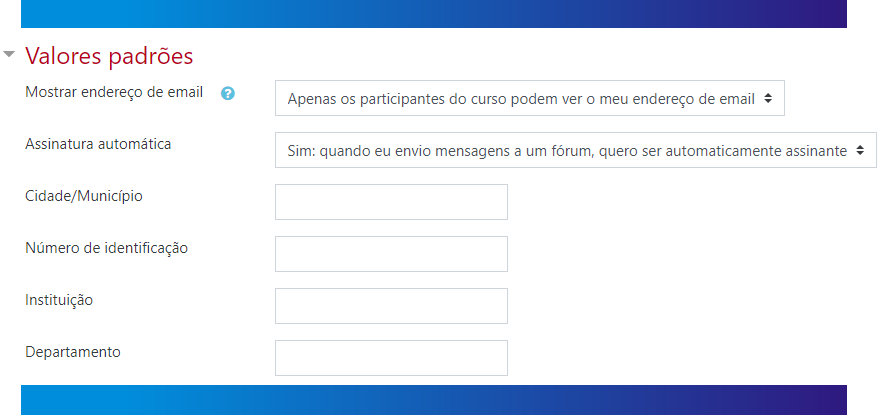
- Exibição de e-mail;
- Assinatura automática do fórum;
- Cidade;
- Número de identidade;
- Instituição;
- Departamento.
Selecione para ações do usuário em massa
Depois que o arquivo carregado terminar de ser processado (todas as novas contas foram criadas e as contas existentes atualizadas conforme especificado pelas configurações anteriores), existe uma opção para selecionar algumas dessas contas de usuário para executar ações adicionais em massa do usuário, tais como:
Por padrão, nenhum usuário é selecionado para ações do usuário em massa.
Valores padrão
Você pode fornecer valores de usuário padrão para alguns campos não incluídos no arquivo carregado. Alguns campos incluem:
Ao clicar no link "Mostrar mais...", outros campos de perfil de usuário padrão serão exibidos. Você pode definir 17 campos diferentes aqui, incluindo o método de autenticação, país, idioma, fuso horário e a maioria dos outros campos padrão de perfil de usuário.
Outros campos
Se você criou algum campo de perfil personalizado para seus usuários, eles aparecerão aqui.
Carregar resultados do usuário
Depois de aceitar as configurações de visualização clicando em "Enviar usuários", você deverá ver a tela de resultados "Enviar usuários".
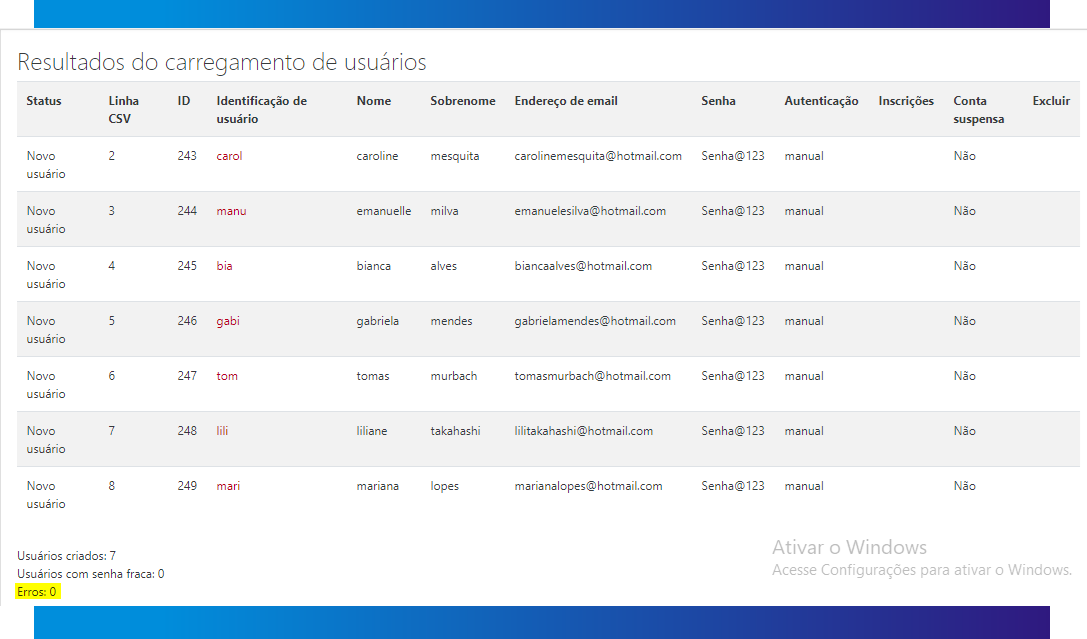
Essa tela mostra quaisquer exceções ou alterações que foram feitas para cada usuário no processo de upload. Por exemplo, se você estava atualizando informações do usuário, as informações atualizadas serão mostradas. Ou, se um usuário não foi adicionado, esse registro será destacado.
A tela resumirá quantos usuários foram carregados ou atualizados, indicando o número de senhas fracas e o número de erros.
Nomes de campos de perfis personalizados:
Eles são opcionais e dependem se você criou algum campo de perfil personalizado no seu site. O nome do cabeçalho no arquivo tem o formato 'profile_field_xxxxx', em que xxxx é o nome abreviado exclusivo do nome do campo do perfil de usuário personalizado conforme você o criou.
O nome do campo deve corresponder ao caso do nome abreviado do campo do perfil. Portanto, por exemplo, se o nome abreviado do seu campo de perfil personalizado estiver em letras maiúsculas, por exemplo, DOB, use um cabeçalho profile_field_DOB para corresponder ao caso, não profile_field_dob, que produzirá um erro "não é um nome de campo válido". Da mesma forma, um nome abreviado de maiúsculas e minúsculas, como Dob, deve ter um cabeçalho profile_field_Dob. (A exceção é que, se o nome abreviado estiver em minúsculas, qualquer caso funcionará no cabeçalho do campo, que é uma peculiaridade histórica: mas a melhor prática é corresponder ao caso, e você evitará erros).
Exemplos de listas com nomes de campos de perfis personalizados:
Lista destinada ao preenchimento de campos específicos do perfil do usuário, como: cidade, país, telefone e descrição:
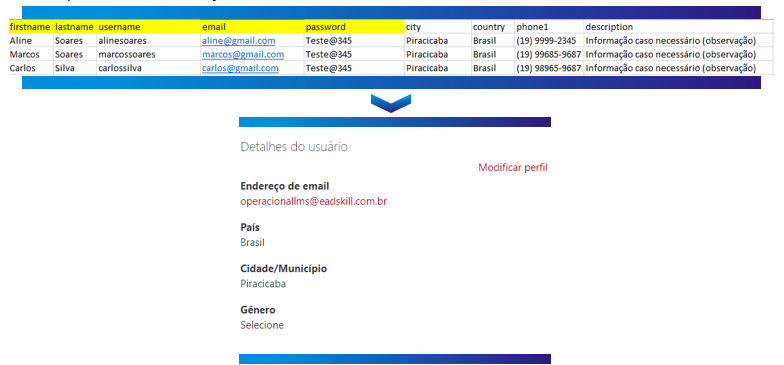
Lista destinada à inserção direta de usuários em cursos específicos:
Dica: O nome na categoria “course” é designado pelo “Nome breve do curso” , sendo que o curso deverá ser criado anteriormente na lista.
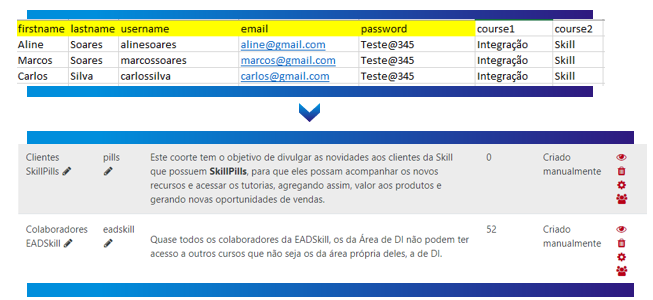
Lista destinada à inserção direta de usuários em coortes:
Dica: O nome na categoria “cohort” é designado pelo “ID do Coorte” e o mesmo deverá ser criado anteriormente na lista.
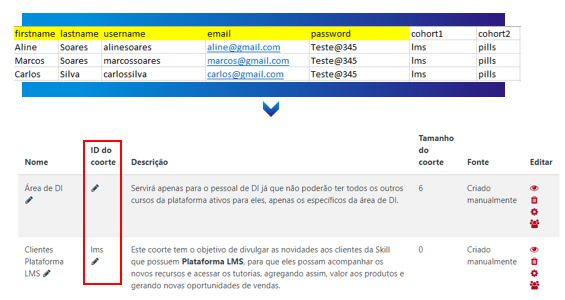
Os campos obrigatórios:
Estes são os campos necessários e obrigatórios de identificação de usuário:
Firstname, lastname, username, e-mail, password.
Dica: O nome de usuário pode conter apenas letras minúsculas, números, hífen '-', sublinhado '_', ponto '.' ou sinal de arroba '@'
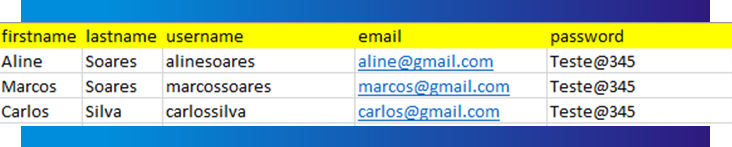
Atenção: Todo usuário quando desmatrículado/desinscrito de algum Treinamento da Plataforma LMS NEXT, poderá perder o histórico de conclusão, ou seja, pode-se perder Notas, Conclusão de atividade do Treinamento, ou qualquer outra informação referente ao Treinamento, independentemente se for matriculado/inscrito no curso novamente, não manterá o histórico.
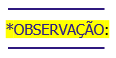 Não recomendamos que os dados da tabela contenham espaços extras no final da informação, pois isso poderá causar erros" ai subir a lista na plataforma. Exemplo, no campo "username" caso seja o CPF, a informação deverá ter somente os números "00011122233" e não os números e um espaço no final da informação "00011122233 ".
Não recomendamos que os dados da tabela contenham espaços extras no final da informação, pois isso poderá causar erros" ai subir a lista na plataforma. Exemplo, no campo "username" caso seja o CPF, a informação deverá ter somente os números "00011122233" e não os números e um espaço no final da informação "00011122233 ".
Para inserção de listagem com datas, a sequência a se seguir sempre é ANO-MÊS-DIA, utilizando o traço "-" para separar os números:
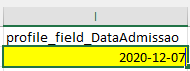
Link Relacionado:
Campo de perfil do usuário: https://skill.tomticket.com/kb/usuarios/campos-de-perfil-do-usuario